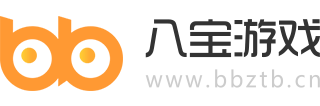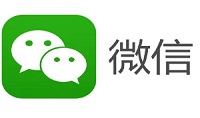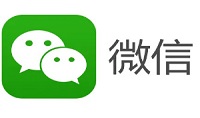微信怎么查看群里好友是谁拉进来的?微信的使用现在是越来越频繁了,生活中的很多事情都可以使用微信进行处理。那么大家知道微信怎么查看群里好友是谁拉进来的吗?相信还有很多用户还不是很清楚,下面就快和小编一起看看吧!

微信怎么查看群里好友是谁拉进来的
1、首先需要点击打开微信,点击页面下面的“通讯录”。
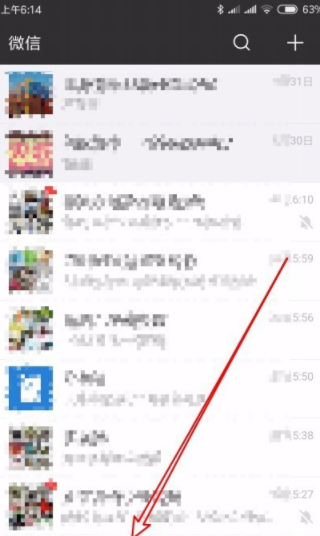
2、然后在通讯录页面点击页面上的“群聊”。

3、然后选择一个你想查看成员来历的微信群,点击进入。
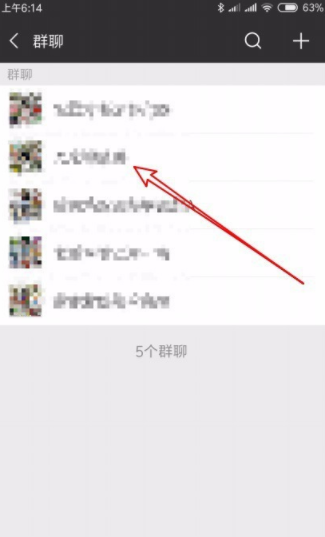
4、点击群聊页面右上角的“...”图标。
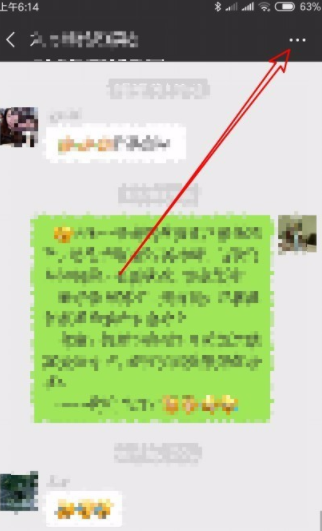
5、选择你想查看的群成员的头像。
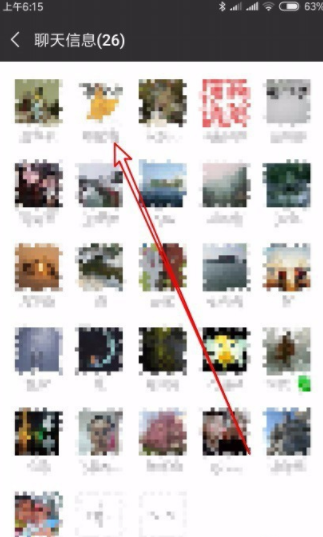
6、然后点击打开他的详细资料即可查看进群的方式。
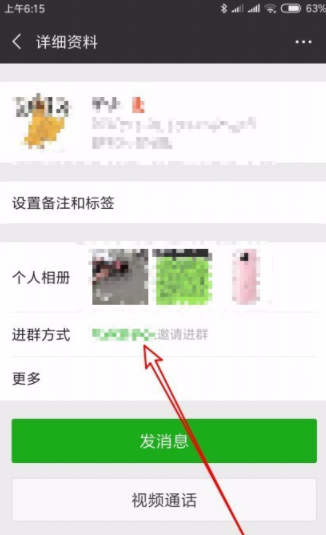
以上就是小编整理的微信怎么查看群里好友是谁拉进来的的相关信息,更多精彩资讯欢迎手机收藏关注八宝游戏。